OverGrive は待ち望んでいた Linux Google Drive クライアントです

私が Google Drive パワーユーザーに常に与えるアドバイスがあるとすれば、それはデータを確実にバックアップするべきだということです。 その通りです。 そうです、Google があなたの背中を守ってくれると思ってください。 結局のところ、彼らは巨大企業であり、クラウド上で膨大な量のデータを保管しているのです。 しかし、いつ災難に見舞われるかわからない。 そして、実際に襲ってくる。 そんなとき、データのバックアップがあれば安心です。
Google Drive のクラウド アカウントをバックアップするにはどうしたらよいのでしょうか。 Windows と macOS ユーザーには、Google Drive の公式デスクトップ・クライアントがあります。 Linuxユーザーの場合、いくつかのオプションがありますが、その多くはビジネスや他のタイプのGoogle Driveパワーユーザーには真に有効なものではありません。 そこで、Insyncを紹介します。 私はこのツールをかなり長い間使用しており、かなり良い結果が出ている。 しかし、バージョン1.xから3.xにアップグレードした際、私のInsyncのライセンスは無効になってしまいました。 私は偏執的な人間なので(そして常にバックアップをとっておきたいので)、すぐに返事が来ないことを前提にメッセージを送りました。 1940>
SEE: ハイブリッド・クラウド。 IT プロフェッショナルのためのガイド (TechRepublic download)
その代わりとなったのが、OverGrive でした。 最初に OverGrive を見つけたとき、私は半信半疑でした。 私が必要としていたのは、Google Drive を Linux デスクトップまたはサーバにマウントするだけでなく、実際に双方向の同期を行うことができる GUI ツールでした。 少し調べてみると、OverGriveはそのためのツールであることがわかった。
Insync と同様、OverGrive には関連コストがあります。 しかし、OverGrive のシングル ユーザー ライセンスのコストはわずか 4.99 ドルです。 14日間試用することができますが、使い続けたいのであれば、お金を払う必要があります。
私が言うのもなんですが、これは入場料を払うだけの価値があります。 Insync とは異なり、OverGrive は信じられないほどシンプルに使用でき、Insync ではしばしば同期の遅れや、同期を拒否するファイルに遭遇したのに対し、完璧に機能します。 4.99ドルで、このツールに勝るものはないでしょう。
OverGrive の機能
OverGrive は実にシンプルに使えますが、想像以上に多くの機能を備えています。 その一覧は以下の通りです。
- 自動でGoogleドライブをローカルドライブに同期
- ローカルファイルをGoogleドライブにバックアップ
- 同期したいドライブフォルダを選択
- ローカル同期先の場所を選択
- GoogleドキュメントをMSオフィスファイルに変換する。 7158>
- OfficeファイルをGoogleドキュメント形式に戻す
- ファイル拡張子による除外
- Googleドライブからのアイテム削除方法の選択
- バックアップのみオプション
複数のアカウントの同期(注: 同期するアカウントごとにライセンスが必要です)
OverGrive のインストール方法
OverGrive はほぼすべての Linux ディストリビューション (Ubuntu, Debian, Linux Mint, Elementary, CentOS, Fedora, openSUSE, Arch など) でインストールすることができます。). また、OverGrive は GNOME、KDE、Xfce、Cinnamon、Mint、Pantheon、および LXDE デスクトップと統合できます (注: 現在のところファイルマネージャーの統合は行われていません)。
ここでは、Ubuntu の派生版である Pop!_OS Linux にインストールする手順を説明します。 インストールは実際には非常に簡単です。 以下はその方法です。
- Universe リポジトリを sudo add-apt-repository universe && sudo apt-get update コマンドで有効化する。
- OverGriveの最新版をダウンロードします。
- ダウンロードした.debファイルをsudo dpkg -i ~/Downloads/overgrive*.deb.
- インストールがエラーになった場合はsudo apt-get install -fで問題を解決します。
インストール完了後に、OverGriveを起動します。 最初にOKをクリックしてセットアップツールを開くように指示されます。 セットアップツール(図A)内の「アカウントの接続」をクリックし、プロンプトが表示されたら、Googleアカウントにログインしてください。 すると、OverGriveの設定ウィンドウにコピー&ペーストするためのコードが表示されます。 必ずコードをコピーして、設定画面に戻ってください。 コードを貼り付け、[検証]をクリックします。 図 A

OverGrive 設定ツール。
OverGrive を設定すると、すぐにデスクトップまたはサーバーのローカル ディレクトリに同期が開始されます。 Google Drive アカウントのデータ量にもよりますが、これには時間がかかります。 そのため、しばらくお待ちください。 デスクから離れるか、別の作業に取り掛かりましょう。
OverGriveが気に入ったら、ライセンスを購入してください。 ライセンスキーが郵送されますので、それをコピーしてOverGriveに貼り付けてください。 そのキーを入力するには、OverGrive アプリを一度終了し、再度開いてください。 その後、完全なライセンスキーを貼り付けるよう促されます。 これで完了です。
Linux プラットフォームのために特別に作られた、最も優れた Google Drive 同期ツールの 1 つを楽しんでください。
- Multicloud も参照してください。 A cheat sheet (TechRepublic)
- Serverless computing: ITリーダーのためのガイド(TechRepublic Premium)
- Déjà DupでGoogle Driveのクラウドアカウントにバックアップする方法(TechRepublic)
- OneDrive同期を含むInsyncベータ3クライアントのインストール方法(TechRepublic)
- Insync 1.5では必要な改善が行われた(TechRepublic)
- Ubuntuデスクトップ18.10にGoogle DriveクライアントODriveをインストールする方法(TechRepublic)
- Graphデータベースが進化する。 TigerGraph、3200万ドルのシリーズB資金調達とクラウドベースのプラットフォームを発表 (ZDNet)
- Best cloud services for small businesses (CNET)
- Microsoft Office vs Google Docs Suite vs LibreOffice (Download.com)
- Cloud Computing: More must-read coverage (TechRepublic on Flipboard)
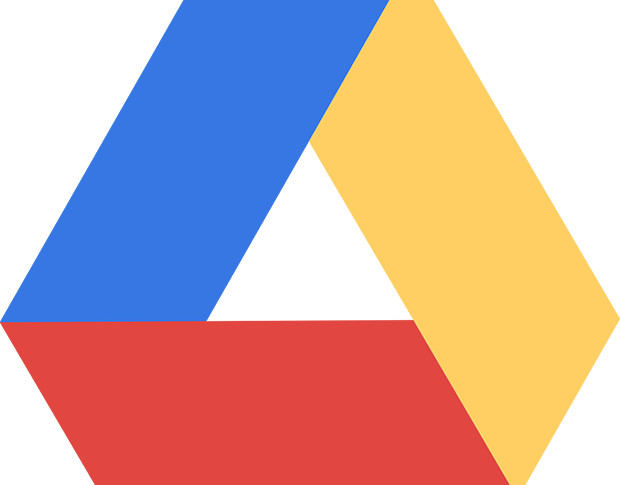
Image: Google




